Những dòng máy định vị mới hiện nay như: Máy định vị Oregon, Montana,64 series đều có chương trình cho phép việc quản lý bản đồ rất dễ dàng và nhanh chóng. Có thể tải bản đồ vào máy định vị garmin bằng PC hoặc Mac. Vậy làm thế nào để tải bản đồ vào máy định vị cầm tay Garmin ? Hãy theo dõi bài viết để có ngay bản đồ vào máy định vị cầm tay Garmin nhé:
Tải bản đồ vào máy định vị Garmin bằng PC
Trước khi tải bản đồ vào máy định vị garmin, cần tải phần mềm BaseCamp về máy tính. Sau đó cài vào máy theo hướng dẫn.
1. Mở Garmin BaseCamp (version 2.0.9 trở lên mới có thể tải custom maps)
2. Kết nối GPS/thẻ nhớ với máy tính
3. Thiết bị/thẻ sẽ xuất hiện ở phía bên trái như được hiển thị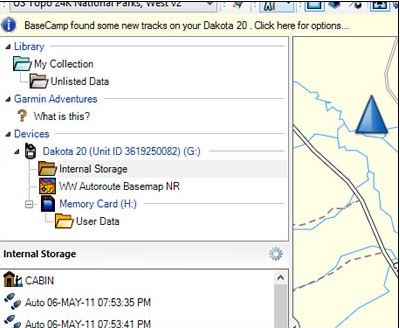
4. Click phải vào thiết bị và chọn “Install Maps”
5. MapInstall sẽ mở, nếu bản đồ phù hợp với GPS của bạn nó sẽ cho bạn chọn để cài đặt.
6. Màn hình kế tiếp sẽ hiển thị tất cả bản đồ được cài đặt trên nó. Bạn có thể chọn hoặc bỏ chọn và ít sẽ cài đặt bản đồ mà bạn đã chọn (Chú ý: Tùy chọn này sẽ không tồn tại đối với các đời máy GPS cũ hơn, như 60CSx).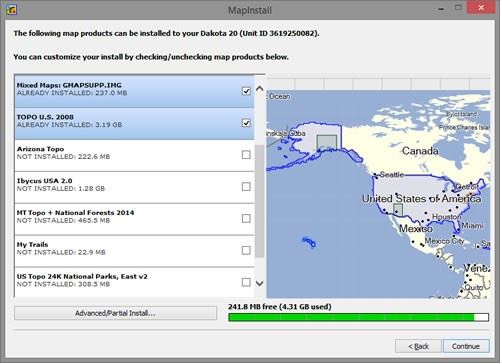
7. Nếu máy định vị cầm tay của bạn có bộ nhớ ít, bạn chỉ cần cài đặt một số phần của bản đồ. Bạn có thể click vào tùy chọn nâng cao “Advanced/Partial Install”. Đây là điểm bắt đầu đối với các dòng máy GPS cũ trước đây.
8. Nếu bạn có bản đồ chưa được công nhận (tức bản đồ được cài đặt trước đó mà chưa được cài đặt trên máy tính này, bạn có thể xóa chúng đi để tiết kiệm bộ nhớ).
9. Tại cuối cửa sổ bên dưới, bạn có thể chọn bạn đồ mà bạn muốn tải vào GPS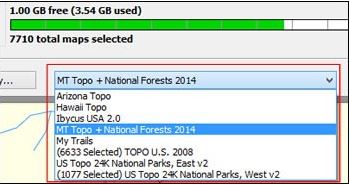
10. Để chọn từng vùng bản đồ, chỉ cần nhấn và kéo thả qua bản đồ. Để bỏ chọn, có thể nhấp và kéo bằng nút chuột phải.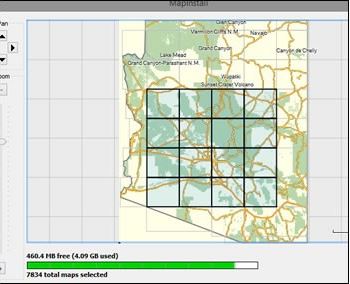
11. Bây giờ bạn có thể chuyển đổi bản đồ ở phía dưới. Chọn các phân đoạn mà bạn muốn từ bản đồ và sau đó nhấp vào “Continue”
12. Màn hình tiếp theo sẽ cho bạn biết những gì bản đồ sẽ được tải. Nhấp “Install”.
13. MapInstall sẽ xây dựng bản đồ và gửi chúng đến đơn vị GPS hoặc thẻ nhớ tùy thuộc vào cái mà bạn chọn.
14. Bạn sẽ nhận được một thông báo “The data has been successfully sent”
Một khi bạn có bản đồ trên GPS, bạn có thể làm theo hướng dẫn này để hiển thị cách ẩn và hiển thị các bản đồ khác nhau.
Tải bản đồ vào máy định vị Garmin bằng Mac
Trước khi tải bản đồ vào máy định vị garmin, chúng ta cần tải và cài đặt phần mềm MapInstall cho Mac.
1. Trước hết hãy cắm máy định vị cầm tay GPS vào Mac của bạn và bật máy lên
2. Bật MapInstall lên và bạn sẽ nhận được hình như sau:
Nhấn “continue”
3. Chọn máy định vị GPS đang kết nối hoặc thẻ nhớ và nhấn “continue”
4. Nếu bạn thấy một màn hình giống như màn hình dưới đây, bạn có thể muốn kiểm tra xem bạn có đúng thẻ dữ liệu trong đầu đọc trước khi xóa bất cứ thứ gì bạn cần sau đó: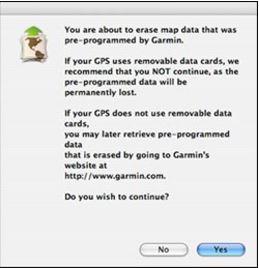
5. Ở phía trên bên trái của cửa sổ, bạn sẽ thấy trình đơn kéo xuống nơi bạn chọn tập bản đồ. Trong ví dụ này, chúng tôi đã chọn Arizona Topo:![]()
6. Bạn có thể nhấp vào tiêu đề và chọn; Ở đây tôi đã chọn bản đồ hoàn chỉnh. Ở cuối cửa sổ hiển thị số lượng bộ nhớ bạn có sẵn và cũng như những gì bạn đã sử dụng. Nếu bạn muốn thêm một bản đồ khác, chỉ cần chọn bản đồ khác từ trình đơn kéo xuống và thêm chúng như ở trên. Khi bạn hoàn tất, chọn nút “send maps”.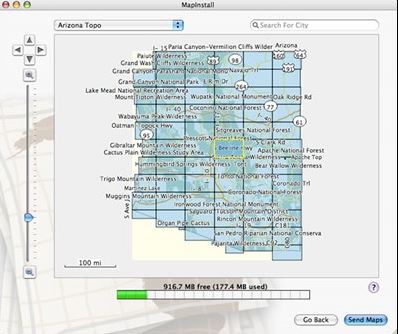
7. MapInstall sẽ kết hợp tất cả các bản đồ vào một tệp gmapsupp.img để gửi tới GPS của bạn. Việc này có thể mất một khoảng thời gian, tùy thuộc vào kích thước của bản đồ và tốc độ của máy tính.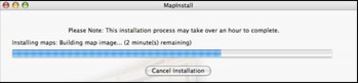
8. Một khi tập tin gmapsupp.img đã được tích hợp, MapInstall sẽ gửi nó đến GPS hoặc đầu đọc thẻ của bạn.
Nguồn tham khảo:
https://www.gpsfiledepot.com/tutorials/how-to-load-maps-on-my-garmin-gps-unit/
http://www8.garmin.com/support/download_details.jsp?id=3825
























